ИДЕАЛЬНЫЕ ВЕРТИКАЛИ
(и
горизонтали)
_____________________________________________________________________________________
Как сделать панораму с идеально ровными вертикалями и горизонтом? Можно выставить головку по уровням при съёмке панорам, но есть другой метод, позволяющий получить идеальный горизонт и вертикали методами Panorama Tools. Как известно этот пакет ПО позволяет производить с изображениями любые геометрические преобразования. Этот метод подсказал известный московский панорамный фотограф Андрей Ильин за что ему огромное СПАСИБО, и думаю не только от меня…
Этот метод описан в статье HOW TO STRAIGHTEN HORIZONS AND CORRECT VERTICALS
Ниже я опишу на примере использование этого метода.
Рассмотрим способ выравнивания линии горизонта и вертикалей на примере сферической проекции Equirectangular. Предположим, у нас уже есть такая проекция. При сборке уже предварительно выставлены горизонт и вертикали в окошке Panorama Editor. Но точность ручной установки практически во всех случаях не идеальна. При просмотре отчётливо видны «завалы», сводящие на нет впечатление от проделанной работы. Создаём новый проект в PTGui. В качестве исходного файла загружаем сферическую проекцию Equirectangular полученную при сборке панорамы. Переходим в расширенный режим Advance. На закладке lens Setting выбираем следующие параметры:
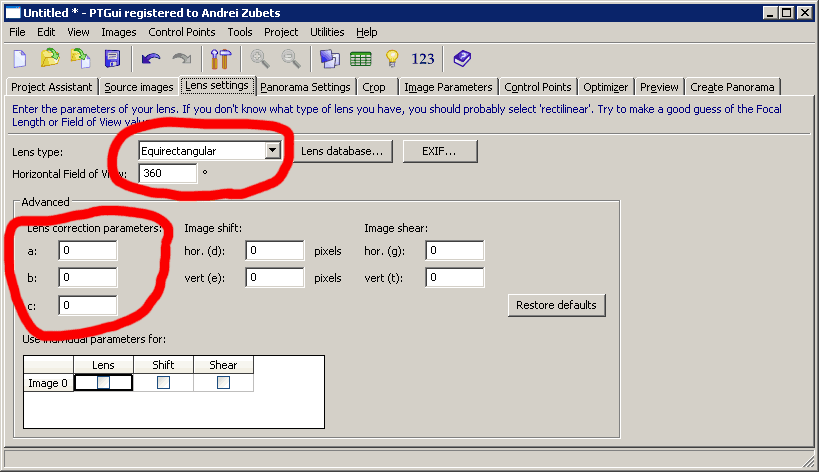
Lens type: Equirectangular
Hor. field of Viev: 360 - понятно, у наскруговой обзор.
a=b=c=0 - нет радиального преобразования координат
Закладка Panorama Setting – формат результирующей панорамы:
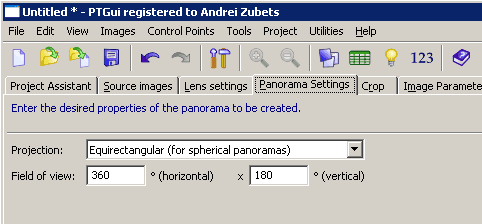
Выбираем проекцию Equirectangular и вводим значения угла обзора, в данном случае, для сферической проекции.
В окне Panorama Editor увидим идеально вписанную панораму.
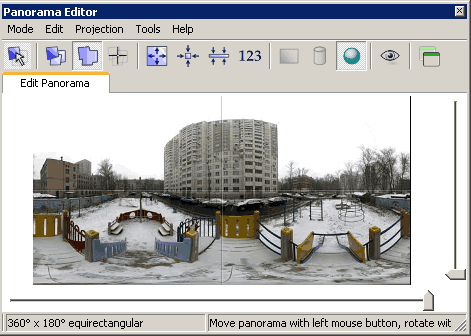
Переходим на закладку Control Points. Нам потребуются точки типа Vertical
В правом и левом окне мы видим одно и то же изображение под индексом 0. Впрочем можно воспользоваться и точками типа Horizontal, или же, использовать оба типа одновременно
Но в основном чаще встречаются заведомо идеальные вертикали: углы домов, столбы, вертикальные линии окон. Это для городского пейзажа
На природе можно найти и ярко выраженные горизонтали, озеро, река..
Нам потребуются как минимум три пары точек типа Vertical. Пары точек лучше установить равномерно, примерно через 120 градусов по горизонту. Например, как на этом примере:
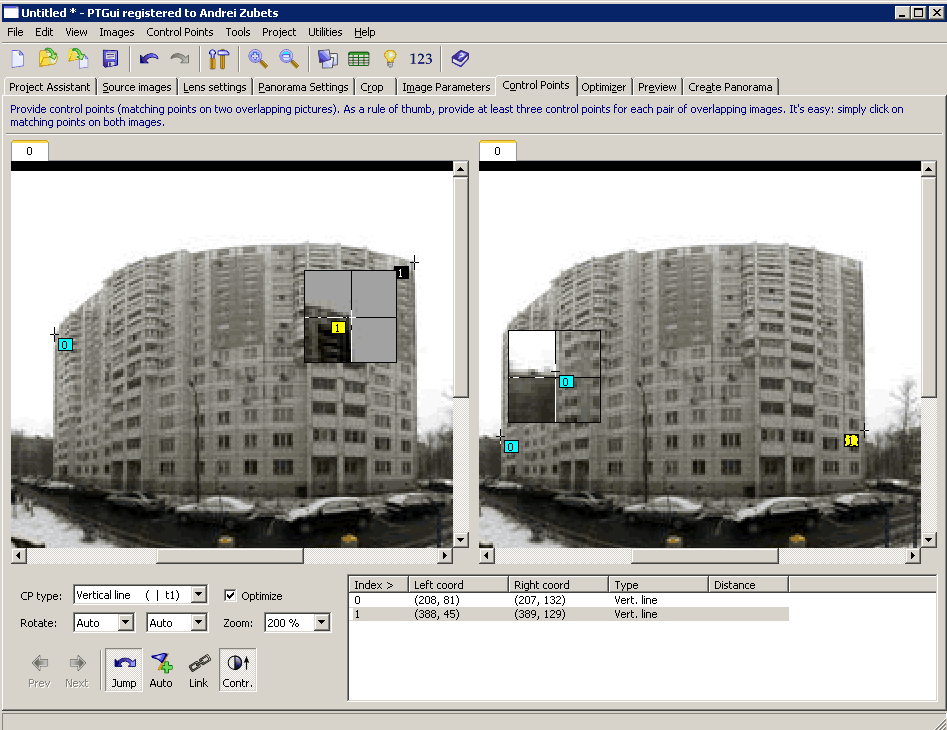
Я привел пример мест для двух пар точек. В одном окне, например в левом, отмечаем верхнюю точку а в правом окне - соответствующую ей нижнюю точку. Делаем скроллинг и продолжаем устанавливать к. т.
Переходим на закладку оптимизатора Optimizer, и включаем режим Advanced:
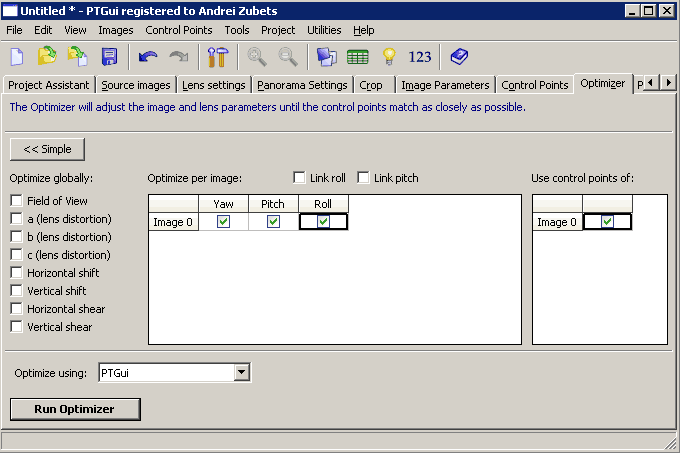
Отмечаем оптимизацию только по параметрам Pitch и Roll, убираем все флажки на чекбоксах Optimize globally. Это и понятно - у нас "идеальная линза" без каких-либо искажений :) Run Optimizer - смотрим на результат, если максимальное отклонение невелико, т.е. вердикт "very good" - значит контрольные точки, расставлены правильно. В противном случае, возвращаемся на закладку Control Point и выясняем причину. Может быть ошибка, а может быть и наклонившийся столб! Переустанавливаем точки и повторяем оптимизацию. Вот и добрались к решительному этапу! Переходим на закладку Create Panorama
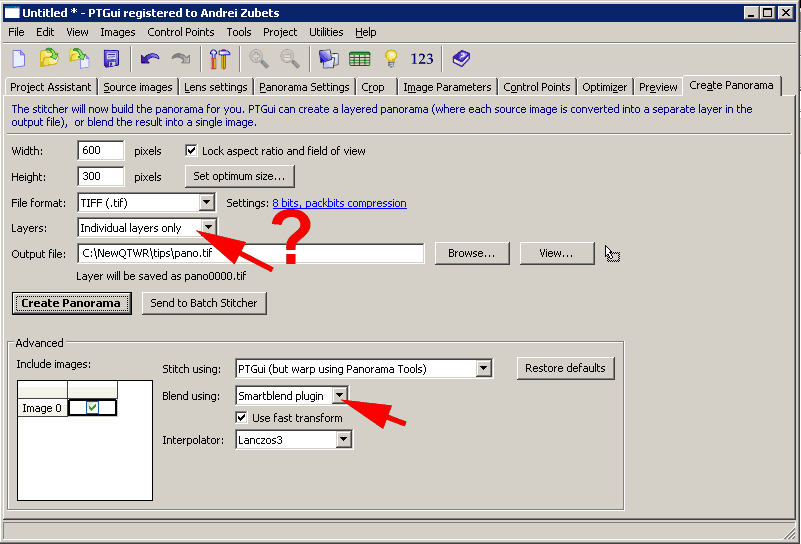
Не забываем установить желаемый размер – Set optimum size. Выбираем тип и имя результирующего файла, в данном случае - *.TIF, с этим вопросов думаю не возникает. Но почему выбран Individual layer ??? Так я перехитрил PTGui, чтобы она не запускала ни один из блендеров . Метод интерполяции выбран Lanczos, как вносящий минимум искажений. Но на потоке лучше использовать poly3 - намного быстрее. Вот и всё. Можно нажимать "Create Panorama" и через непродолжительное время получить идеально ровную панораму. Про штативы с уровнями можно забывать!
Для удобства рекомендую сохранить данный проект как образец ( template ). В следующий раз, когда Вам понадобится идеально выравнивать
вертикали и горизонтали, просто используйте этот образец. Вам не придётся
каждый раз вводить одни и те же параметры!